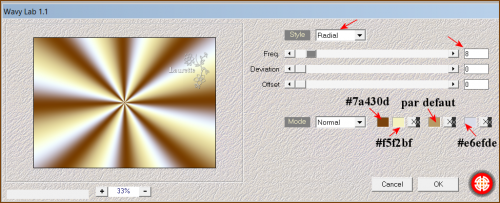-
Melissa


Mes tutoriels sont traduits par : voir ci-dessous





Certains tubes utilisés pour réaliser mes tutoriels ont été trouvés sur le Net et je n’en connais pas toujours l’origine.
Si l’un de ces tubes vous appartient, merci de me le faire savoir, je mettrai un lien vers votre site ou je l’enlèverai si vous le souhaitez.
Ce tag a été réalisé avec PSPX9, mais peut être réalisé avec d’autres versions antérieures.
Seules les couleurs peuvent varier d’un logiciel à l’autre.
Si vous utilisez d’autres tubes ou couleurs que ceux utilisés pour ce tutoriel, il vous faudra jouer avec le mode de mélange des calques ainsi que sur leur opacité.
Installez les filtres dans les modules externes ou placez-les dans votre dossier de filtres.
Les Outils, Masques, Sélections, Pinceaux et autres sont à placer dans les dossiers correspondants de votre PSP
Pour importer les presets, double-cliquez sur l’icône qui ira se mettre automatiquement dans le dossier « setting » concerné.
Ce tutoriel est de ma création, il est interdit de se l'approprier
Toute ressemblance avec un autre tutoriel ne serait que pure coïncidence
----------

Filtres utilisés :
Effets /Modules externes / Graphic Plus /Cross Shadow
Effets / Modules externes / Medhi / Wavy Lab 1.1
Effets / Modules externes /Toadies / Suckin Toad Bevel II.2
Effets / Modules externes / Toadies / What Are You?
Effets / Modules externes / Carolaine and Sensibility / cs_Texture
-----

Vous trouverez dans le matériel
1 calque alpha Melissa
2 masques dont 1 de chez EssexGirl
1 tubes déco perso
1 palette de couleurs
1 texture
Certains tubes, ne sont pas joints au matériel ce sont des tubes payants
De Alex Prihodko ICI

N'oubliez pas de dupliquer le matériel, nous travaillons sur les copies
-------
La palette des couleurs


Matériel ci-dessous


Ouvrir les tubes, les dupliquer, et fermer les originaux
Ouvrir les masques et les minimiser
-----------
Etape 1
** Couleur du départ
Avant plan : #f5f2bf N°1
Arrière plan :#7a430d N°2
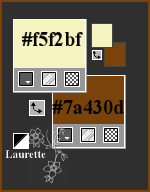
**Activer le calque alpha Melissa
Pot de peinture
 remplir de la couleur arrière plan : #7a430d N°2
remplir de la couleur arrière plan : #7a430d N°2
Effets/ Effets de textures / Stores * réglage suivant ...voir capture ci-dessous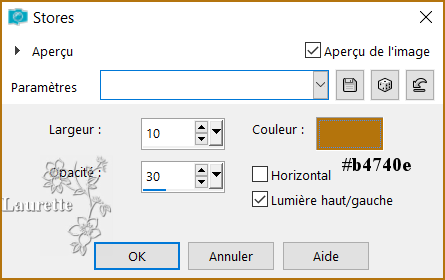
------------Etape 2
Calques / Nouveau calque rasterSélections/ Charger / Enregistrer une selection / Sélections charger la sélection à partir d'un canal alpha
Activer la sélection :1 _melissa
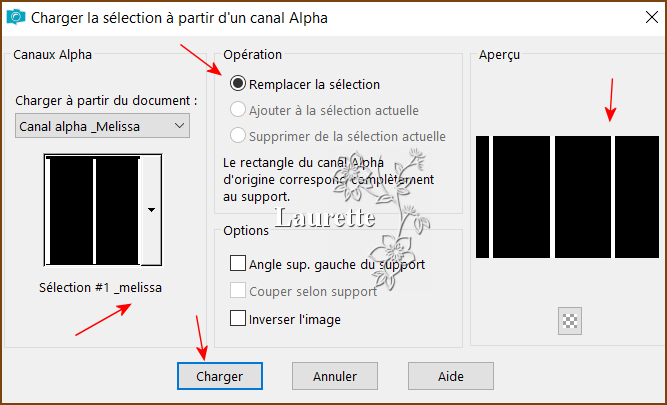
Pot de peinture
 Remplir de la couleur avant plan:N°1
Remplir de la couleur avant plan:N°1Sélections / Ne rien sélectionner
-------Etape 3
Effets / Modules externes / Carolaine and Sensibility / cs_Texture ...réglage suivant
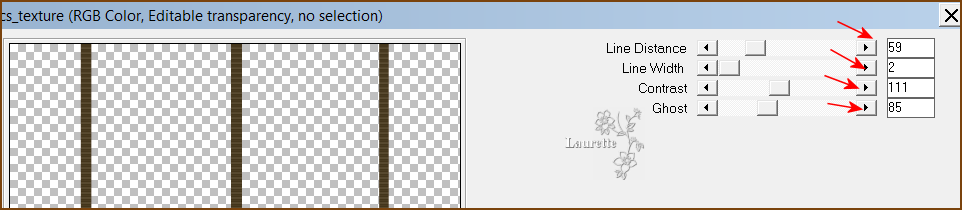
Objet / Aligner / Centrer sur le support ou bien
Activer l' outil sélection
 réglage suivant
réglage suivant 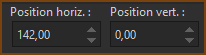
1 Clic sur le lettre M pour désélectionner
Effets / Effets de bords / Accentuer
------Etape 4
Calques / DupliquerEffets / Modules externes / Toadies / What Are You? *par défaut ..20/20
Effets/ Effets de bords / Accentuer davantage
Effets/ Effets d'image / Mosaïque sans jointures ...* par défaut
Mode / Éclaircir davantage
---------
Etape 5
Calques / Nouveau calque raster
Pot de peinture
 Remplir de la couleur : N° #e6efde N° 4
Remplir de la couleur : N° #e6efde N° 4Calques/ Nouveau calque de masque / A partir d'une image
Activer le calque n°13 * voir la capture ci-dessous
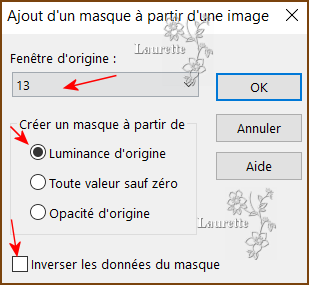
Effets/ Effets de bords / Accentuer / Fusionner le groupe
Calques / Dupliquer / Miroir horizontal
Fusionner le calque de dessous
Mode écran / Opacité à 70
-------
Etape 6
Se placer sur le calque du fond ( raster 1) / Fermer l’œil
Fusionner les calques visibles
Ouvrir l’œil / Rester positionné sur celui-ci ( calque fusionné )
Sélections/ Charger / Enregistrer une selection / Sélections charger la sélection à partir d'un canal alpha
** Activer la sélection 2_melissa / Touche suppr de votre clavier
Rester sélectionner
---------Etape 7
Calques/ Nouveau calque raster
** Activer le tube paysage
Edition/ Copier / Edition /Coller dans la sélection
Sélections/ Ne rien sélectionner / Mode recouvrement
Calques/ Dupliquer / Désélectionner
Fusionner les calques visibles
Nous avons ceci

------Etape 8
Calques / Nouveau calque raster
Pot de peinture remplir de la couleur avant plan: N° 1 #f5f2bf
remplir de la couleur avant plan: N° 1 #f5f2bfCalques/ Nouveau calque de masque / A partir d'une image
Activer le mask sg_skew-frame * Voir capture ci-dessous
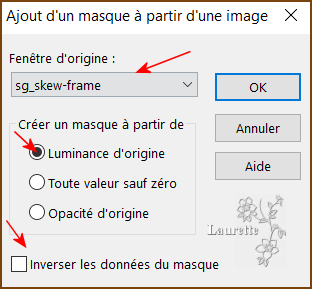
Réglage / Netteté / Davantage de netteté / Fusionner le groupe
Effets/ Effets 3D /Ombre portée / 2 / 2 / 80 /4 couleur : #b4740e N° 3
Refaire en négatif - 2 /-2 / 80 /4 / couleur : #7a430d N° 2
-----------------Etape 9
Image / Ajouter des bordures
2 pixels #e6efde N° 4
3 pixels #b4740e N° 3
3 pixels #f5f2bf N° 1
Sélections/ Sélectionner Tout
Images / Ajouter des bordures
20 pixels blanc
Sélections/ Inverser
Effets / Modules externes / Medhi Wavy Lab 1.1 ** réglage suivant * voir capture ci-dessous
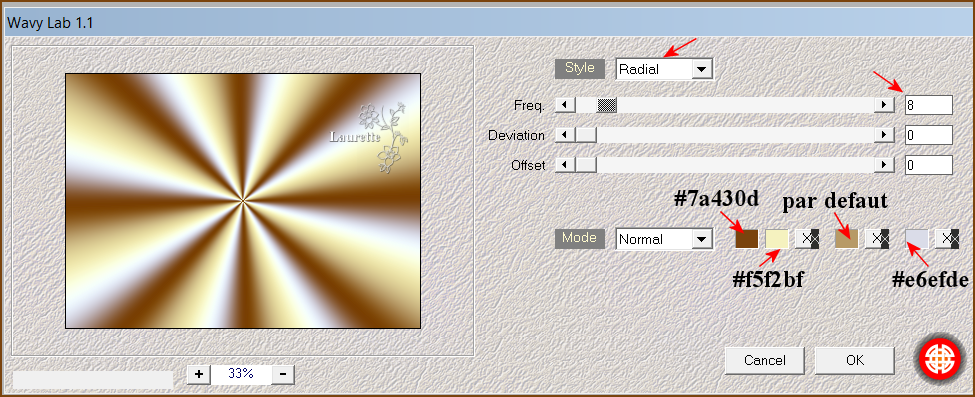
Sélections / Inverser
Effets /Effets 3D/ Ombre portée / 0 / 0 / 80 / 40 noir
Sélections / Ne rien sélectionner
-------
Etape 10
Image ajouter des bordures
2 pixels #e6efde N° 4
3 pixels #b4740e N° 3
3 pixels #f5f2bf N° 1
Sélections/ Sélectionner Tout
Image /Ajouter des bordures
45 pixels de blanc
Sélection / Inverser
Effets / Modules externes / Medhi / Wavy Lab 1.1* en mémoire
Effets / Modules externes /Toadies / Suckin Toad Bevel II.2/ par défaut
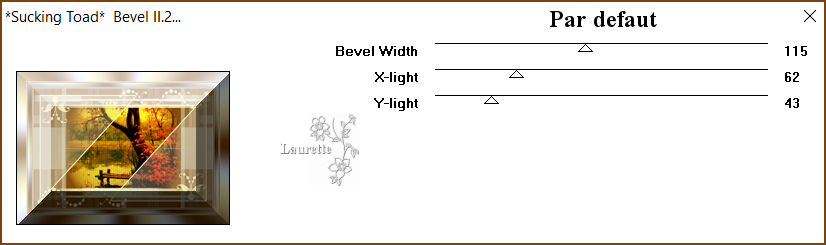
Sélections / Transformer la sélection en calqueSélections/ Ne rien sélectionner
-----
Etape 11
Calques / Dupliquer / Miroir Horizontal
Baisser l'opacité du calque à 50
Effets/ Effets de texture * réglage suivant * voir capture ci-dessous
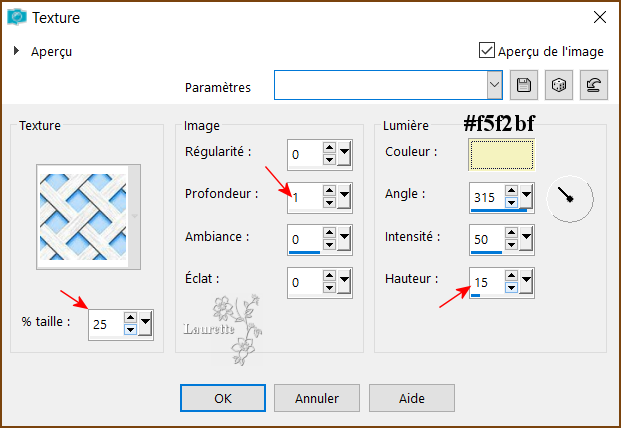
Effets /Modules externes / Graphic Plus / Cross Shadow * par défaut
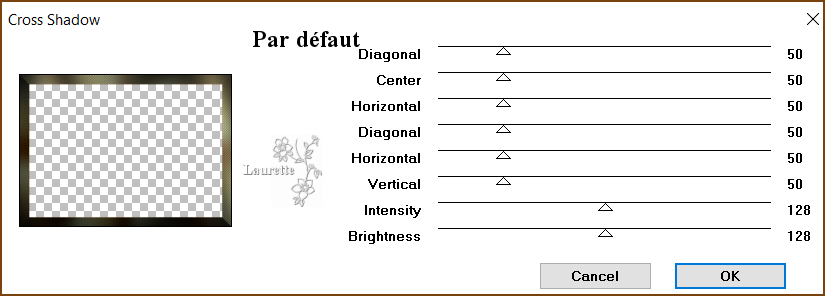
Edition / Répéter Cross ShadowCalques/ Fusionner / Les calques visibles
-------
Etape 12
** Activer le tube déco _Claurette
Edition / Copier /Edition / Coller comme un nouveau calque
Mode lumière dure
Effets / Effets 3D / Ombre portée : 1 / 1 / 80 / 1 / Noir
-----
Etape 13
** Activer le tube cluster C.laurette / Ou / Selon votre gout
Placer à votre convenance
Effets/ Effets 3D/ Ombre portée : 0 / 0 / 50 / 40 noir
----------
Etape 14
** Activer votre tube Woman ou autre
Placer à votre convenance
Effets / Effets 3D/ Ombre portée / en mémoire
-----
Etape 15
Image / Ajouter des bordures
1 pixel de blanc
Signer / Redimensionner à 900 pixels
Enregistrer en JPG
Une variante

Merci à cloclo qui a testé ce tutoriel sa variante ci-dessous et son site ICI
Merci à mon amie Cloclo qui teste tous mes tutoriels Tags et Scrap, sa version ci-dessous son univers ICI

Pour me contacter ci-dessous

Retour à la liste des tutoriels ci-dessous

©Tutoriel réaliser le 22.08.2019 Claurette
-
Commentaires
Chez Laurette